Comment configurer IPTV sur la box Formuler via l’application MYTV Online ?
Dans ce tutoriel, nous allons vous montrer comment apporter des chaînes IPTV à votre MYTV Online sur Formuler Z.
Le Formuler Z est le dernier mélange d’un récepteur IPTV et d’un lecteur multimédia Android. Le Formuler Z est basé sur Android, il peut donc lire les dernières versions de toutes les applications disponibles sur votre appareil.

Conseil important avant de commencer le didacticiel :
Les box FormulerZ ont à la fois Mac et ID, vous pouvez trouver l’adresse MAC dans le catalogue de l’appareil ou au dos de la boîte.
C’est un numéro comme ce MAC : 00:1E:B8:XX:XX:XX , pour le changer en box ID, vous devez remplacer le premier chiffre 6 et le faire comme cet ID : 00:1A:79:XX:XX:XX .
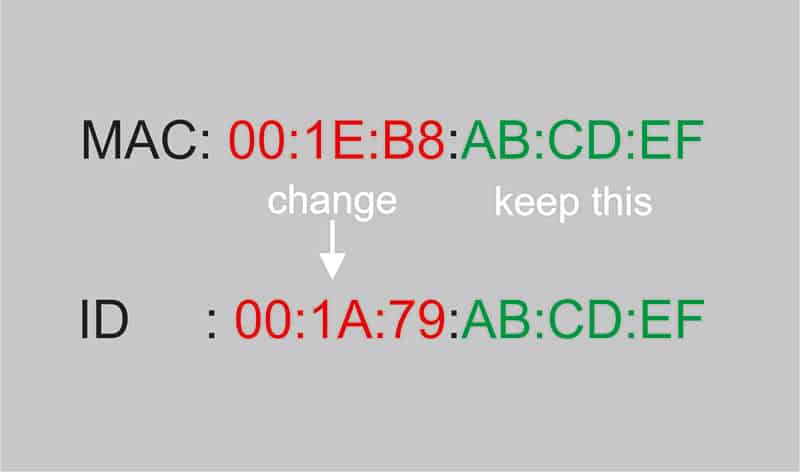
Comment apporter des chaînes IPTV à votre FormulerZ
Ce tutoriel peut être utilisé pour tous les modèles de boîtes de formulation comprenant : FormulerZ1, Formuler Z7+ & Formuler Z8+
Étape 1 : Commencez par télécharger l’application MyTVOnline depuis le Google Play Store, puis ouvrez MYTV Online.

Étape 2 : Cliquez maintenant sur « Modifier le service », puis sur « Modifier ».
Remarque : assurez-vous de vous enregistrer avec votre bonne adresse d’identification (n’utilisez pas l’adresse MAC). Vous pouvez consulter le conseil important pour plus d’informations.
Attention, cette adresse mac doit être communiquée à votre fournisseur IPTV.
Ajoutez l’ID en tant que MAG et utilisez le portail MAG.

Étape 3 : Entrez « Service Nickname » (Exemple : IPTVHELPCENTER) et cliquez sur « OK« .
guide iptv formulerz1
Étape 4 : Entrez l’URL du serveur IPTV (URL de l’émulateur/portail STB MAG) que vous obtenez de votre fournisseur IPTV et cliquez sur “OK”. Vous pouvez demander l’URL du portail à votre fournisseur de services IPTV.
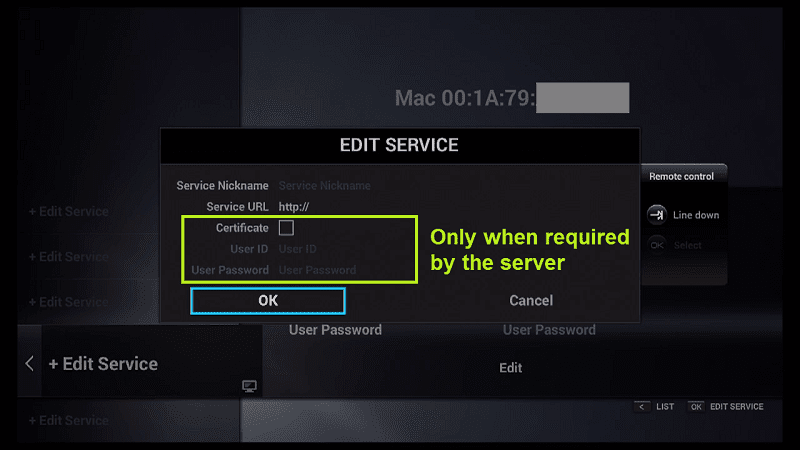
Étape 5 : Entrez le nom d’utilisateur et le mot de passe si nécessaire (vous pouvez trouver le nom d’utilisateur et le mot de passe dans votre ligne m3u).
guide iptv formulerz1
Étape 6 : Cliquez sur « OK » et passez à l’étape suivante. Attention, cela peut prendre un peu de temps.
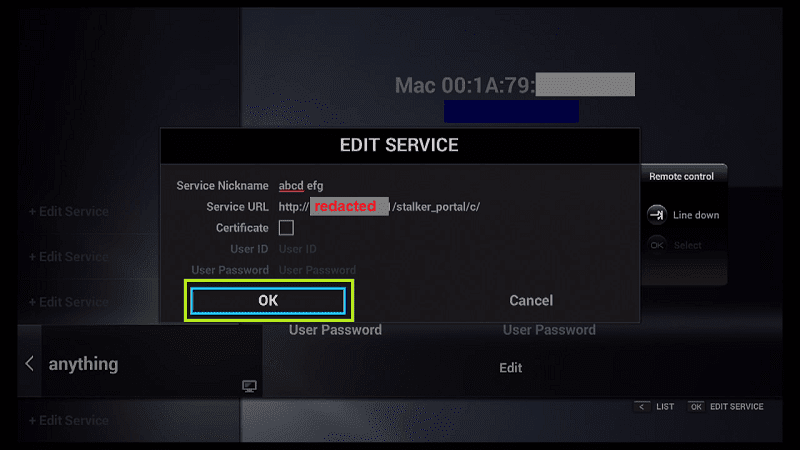
Étape 7 : La connexion au serveur IPTV (avec vos données enregistrées) est en cours.
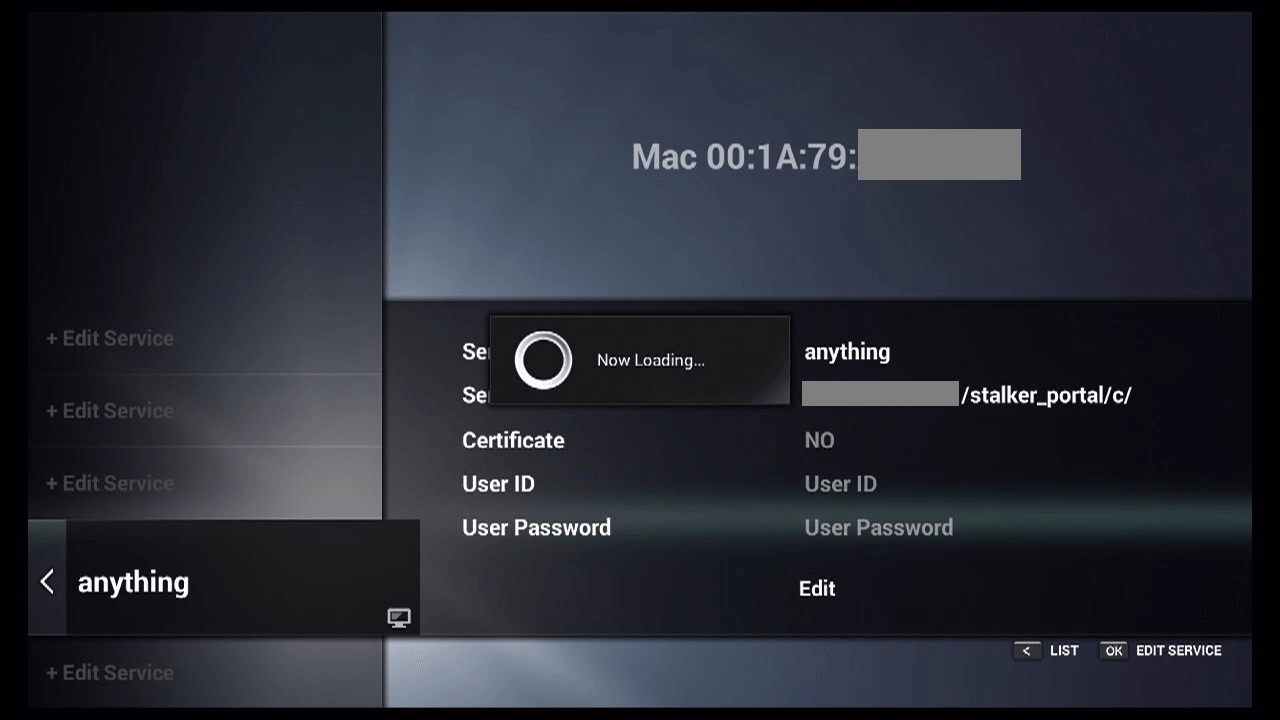
Étape 8 : Connexion réussie ! Vous recevez toutes les chaînes associées à votre compte.
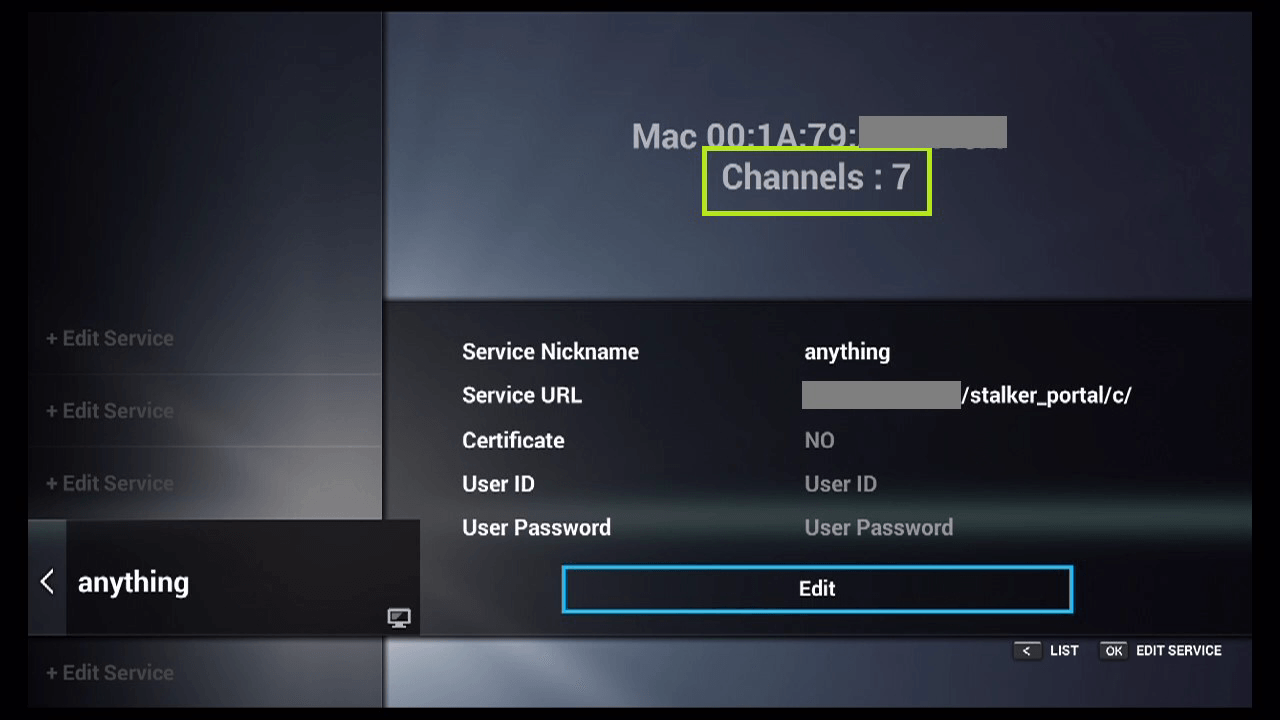
Maintenant, tout est prêt et vous pouvez commencer à regarder la télévision en direct.
Dernière mise à jour et modifications apportées à l’application en ligne MYTV 1.9.35.
- Portail XC > Correction d’un problème de chargement VOD
- XC Portal > Correction des problèmes de télévision en direct et de chargement
- Portail XC > Fonctionnalité xmltv EPG ajoutée
- M3U > Correction d’un problème de plantage de VOD
- M3U > Fonctionnalité xmltv EPG ajoutée
- VOD > Amélioration de l’apparence des sous-titres. Police blanche avec ombre noire.
- Correction d’un problème d’affichage des sous-titres DVB , du problème « Coincé en mode veille » et de bugs généraux et améliorations des performances .
- Correction du problème « Coincé en mode veille »
Conclusion
Voilà vous avez. MyTV Online est un excellent ajout aux appareils basés sur Enigma2 et va très bien avec Xtream PluginTV sur votre appareil Enigma2. Pour ajouter du contenu supplémentaire et améliorer la qualité de ce guide, n’hésitez pas à soumettre un commentaire ci-dessous et cela vous aidera. Merci.
Comment configurer IPTV sur la box Formuler via l’application MYTV Online ?